 konvertieren.
konvertieren.
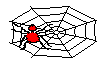
 HTML-Dateien selbst erstellen
HTML-Dateien selbst erstellen
 Das richtige Dateiformat
Das richtige Dateiformat Transparente Hintergrundfarben
Transparente Hintergrundfarben Wallpapers, Cliparts und Icons
Wallpapers, Cliparts und Icons
Grafiken, die in anderen Dateiformaten vorliegen, sollten Sie  konvertieren.
konvertieren.
Beim GIF-Format gibt es eine 87er-Version und eine 89er-Version. Verwenden Sie möglichst immer die 89er-Version. Viele Grafikprogramme, die GIF-Dateien abspeichern können, bieten ohnehin keine Unterscheidung zwischen 87er- und 89er-Format an, sondern speichern automatisch im 89er-Format ab.
Ferner gibt es beim GIF-Format die Option "interlaced" bzw. "non-interlaced". Stellen Sie, wenn Ihr Grafikprogramm die Möglichkeit dazu anbietet, "interlaced" ein. Dadurch kann der WWW-Browser die Grafik "schichtweise" am Bildschirm aufbauen (bei Netscape können Sie das bei größeren Grafiken sehr gut beobachten). Wenn die Grafike "non-interlaced" abgespeichert ist, muß der Browser erst die gesamte Grafikdatei einlesen, bevor er mit der Bildschirmanzeige der Grafik beginnen kann.
Verwenden Sie das JPEG-Format anstelle des GIF-Formats vor allem dann, wenn Sie Fotos oder andere, nuancenreiche Bilder darstellen wollen. Denn JPEG unterstützt auch 32.000 und 64.000 Farben, während GIF maximal 256 Farben speichern kann.
 HTML-Dateien selbst erstellen
HTML-Dateien selbst erstellen
 Grafiken in HTML
Grafiken in HTML
Das Dateiformat GIF, in dem die meisten Grafiken des WWW vorliegen, sieht die Möglichkeit vor, eine Farbe (hier: die Farbe für den Hintergrund) als unsichtbar zu definieren. Dies ist jedoch erst mit dem neuen, 89er-Format von GIF möglich. Im älteren, 87er Format ist das noch nicht möglich.
Unter MS-Windows gibt es mittlerweile zwei Grafikprogramme, mit denen Sie eine transparente Farbe bei GIF-Grafiken einstellen können: LView und Paintshop Pro (ab Version 3.11, nicht vorher!). Angesichts der umfangreichen übrigen Möglichkeiten zur Grafikbearbeitung ist Paintshop Pro wohl die ideale Wahl. Beide Programme sind Shareware und in vielen Mailboxen oder CompuServe-Foren zu haben. Achten Sie bei Paintshop Pro aber unbedingt darauf, daß die Versionsnummer 3.11 oder höher beträgt.
 HTML-Dateien selbst erstellen
HTML-Dateien selbst erstellen
 Grafiken in HTML
Grafiken in HTML
 Hintergrundbilder
einsetzen wollen. Cliparts sind sinnreiche, oft humorvolle Grafiken,
die Sie zur Auflockerung und zu Illustrationszwecken verwenden können.
Icons sind kleine, symbolisierende Grafiken, die Sie für Corporate-Identity-Effekte
und zur Anwenderorientierung einsetzen können, z.B. für Warnungen,
bestimmte Verweistypen usw.
Hintergrundbilder
einsetzen wollen. Cliparts sind sinnreiche, oft humorvolle Grafiken,
die Sie zur Auflockerung und zu Illustrationszwecken verwenden können.
Icons sind kleine, symbolisierende Grafiken, die Sie für Corporate-Identity-Effekte
und zur Anwenderorientierung einsetzen können, z.B. für Warnungen,
bestimmte Verweistypen usw.
Solche Grafiken in befriedigender Qualität selbst zu erstellen ist für Nicht-Grafiker eine kaum lösbare Aufgabe. Auf CD-ROM, in Mailboxen, besonders auch in CompuServe und im WWW gibt es daher viele Bibliotheken mit Wallpapers, Cliparts und Icons. Doch Vorsicht: viele davon sind mit ausdrücklichem Urheberrecht versehen, d.h. Sie dürfen solche Grafiken entweder gar nicht oder nur gegen Kauf der Bibliothek für eigene Publikationen verwenden. Nur bei Sammlungen, die keine Urheberrechte ausweisen bzw. ausdrücklich als Freeware gekennzeichnet sind, können Sie sich bedenkenlos bedienen. Für professionelle Ansprüche ist aber in jedem Fall der Kauf einer Bibliothek mit Wallpapers bzw. Cliparts bzw. Icons zu erwägen.
Im WWW finden Sie Bibliotheken:
 Sandra's Clipart-Server -
Sandra's Clipart-Server - 
 Arrows, Buttons, Lines, Words usw -
Arrows, Buttons, Lines, Words usw -  (Netscape 2.0 - Frames!)
(Netscape 2.0 - Frames!)
 HTML-Dateien selbst erstellen
HTML-Dateien selbst erstellen
 Grafiken in HTML
Grafiken in HTML